Apple-ի համակարգիչները վերջերս ավելի ու ավելի են փնտրում հաքերների կողմից, և դա զարմանալի չէ: MacOS սարքերի օգտատերերի բազան անընդհատ աճում է՝ այն դարձնելով ոսկու հանք հարձակվողների համար: Կան անհամար տարբեր եղանակներ, որոնց միջոցով հաքերները կարող են ձեռք բերել ձեր տվյալները: Հետևաբար, դուք անպայման պետք է իմանաք, թե ինչպես կարող եք պաշտպանվել ձեր macOS սարքում և ինչից պետք է խուսափել այն օգտագործելիս:
Դա կարող է լինել ձեզ հետաքրքրում է
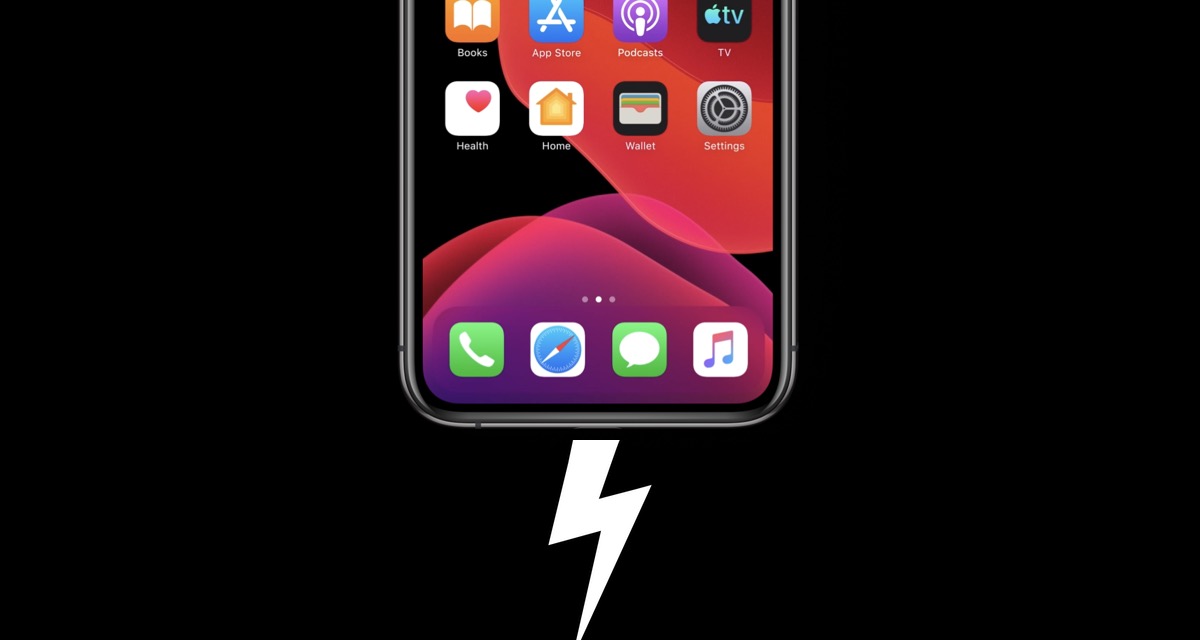
Միացնել FileVault-ը
Նոր Mac կամ MacBook-ը կարգավորելիս կարող եք ընտրել՝ միացնել FileVault-ը դրա վրա, թե ոչ: Եթե դուք այն մարդկանցից եք, ովքեր չեն ակտիվացրել, օրինակ, FileVault-ը, քանի որ չգիտեին, թե ինչ է դա անում, ապա խելոքացեք: FileVault-ը պարզապես հոգ է տանում սկավառակի վրա ձեր բոլոր տվյալների կոդավորման մասին: Սա նշանակում է, որ եթե, օրինակ, ինչ-որ մեկը գողանա ձեր Mac-ը և ցանկանա մուտք գործել ձեր տվյալները, նա չի կարողանա դա անել առանց գաղտնագրման բանալի: Եթե ցանկանում եք հանգիստ քնել, խորհուրդ եմ տալիս ակտիվացնել FileVault-ը Համակարգի նախապատվություններ -> Անվտանգություն և գաղտնիություն -> FileVault: Ակտիվացումից առաջ դուք պետք է լիազորված լինեք ամրոց ներքև ձախ կողմում:
Մի օգտագործեք կասկածելի հավելվածներ
Շատ տարբեր սպառնալիքներ գալիս են կասկածելի հավելվածներից, որոնք, օրինակ, դուք կարող եք պատահաբար ներբեռնել խարդախ կայքերից: Նման հավելվածն առաջին հայացքից անվնաս է թվում, բայց տեղադրումից հետո այն կարող է չգործարկվել, քանի որ դրա փոխարեն տեղադրված է որոշ վնասակար կոդ: Եթե ցանկանում եք 100%-ով վստահ լինել, որ ձեր Mac-ը հավելվածով չեք վարակի, ապա օգտագործեք միայն այնպիսի հավելվածներ, որոնք կարող եք գտնել App Store-ում, կամ ներբեռնեք դրանք միայն ստուգված պորտալներից և կայքերից։ Վնասակար ծածկագիրը վարակվելուց հետո դժվար է ազատվել:
Դա կարող է լինել ձեզ հետաքրքրում է
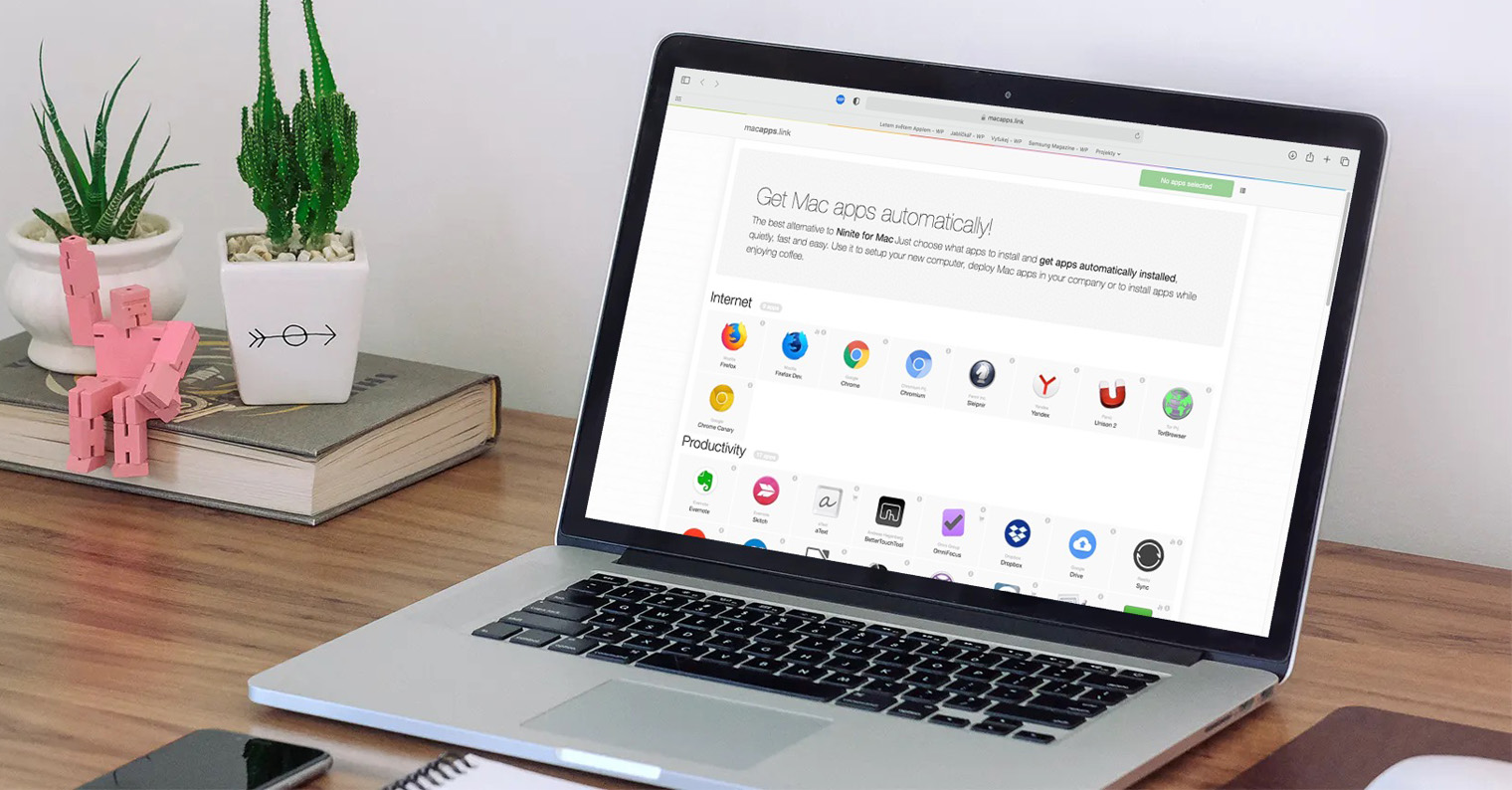
Մի մոռացեք թարմացնել
Կան անհամար օգտվողներ, ովքեր տարօրինակ պատճառներով խուսափում են թարմացնել իրենց սարքերը: Ճշմարտությունն այն է, որ նոր հնարավորությունները կարող են ոչ բոլոր օգտատերերին համապատասխանել, ինչը հասկանալի է: Ցավոք սրտի, դրա համար շատ բան չեք կարող անել, և դուք այլ ելք չեք ունենա, քան ընտելանալ դրան: Այնուամենայնիվ, թարմացումները, անշուշտ, վերաբերում են ոչ միայն նոր գործառույթներին. կարևոր են նաև անվտանգության բոլոր տեսակի սխալների և վրիպակների ուղղումները: Այսպիսով, եթե դուք կանոնավոր կերպով կրկնօրինակեք ձեր Mac-ը, անվտանգության այս բոլոր թերությունները բացահայտված կլինեն, և հարձակվողները կարող են դրանք օգտագործել իրենց օգտին: Դուք կարող եք հեշտությամբ թարմացնել ձեր macOS օպերացիոն համակարգը՝ գնալով Համակարգի նախապատվություններ -> Ծրագրային ապահովման թարմացում. Այստեղ դուք պարզապես պետք է որոնեք և տեղադրեք թարմացումը, կամ կարող եք ակտիվացնել ավտոմատ թարմացումները:
Կողպեք և դուրս եկեք
Ներկայումս մեզանից շատերը գտնվում են տնային գրասենյակի ռեժիմում, ուստի աշխատատեղերը ամայի են և դատարկ: Այնուամենայնիվ, երբ իրավիճակը հանդարտվի, և մենք բոլորս վերադառնանք մեր աշխատավայր, դուք պետք է զգույշ լինեք կողպեք ձեր Mac-ը և դուրս գաք: Դուք պետք է կողպեք այն ամեն անգամ, երբ հեռանում եք սարքից, և կարևոր չէ՝ դա պարզապես զուգարան գնալու համար է, թե ինչ-որ բանի համար մեքենա գնալու համար: Այս դեպքերում դուք թողնում եք ձեր Mac-ը ընդամենը մի քանի րոպեով, բայց ճշմարտությունն այն է, որ այդ ընթացքում շատ բան կարող է տեղի ունենալ: Բացի այն, որ գործընկերը, ում դուք չեք սիրում, կարող է ձեռք բերել ձեր տվյալները, օրինակ, նա կարող է տեղադրել որոշ վնասակար կոդ սարքի վրա, և դուք ոչինչ չեք նկատի: Դուք կարող եք արագ կողպել ձեր Mac-ը սեղմելով Control + Command + Q.
Այստեղ կարող եք գնել MacBook-ներ M1-ով

Հակավիրուսը կարող է օգնել
Եթե ինչ-որ մեկը ձեզ ասի, որ macOS օպերացիոն համակարգը լիովին պաշտպանված է վիրուսներից և վնասակար կոդերից, ապա մի հավատացեք: MacOS օպերացիոն համակարգը նույնքան ենթակա է վիրուսների և վնասակար կոդի, որքան Windows-ը, և վերջերս, ինչպես նշվեց վերևում, այն ավելի ու ավելի շատ է փնտրում հաքերների կողմից: Լավագույն հակավիրուսը, իհարկե, ողջախոհությունն է, բայց եթե ցանկանում եք պաշտպանության լրացուցիչ անհրաժեշտ չափաբաժին, ապա անպայման դիմեք հակավիրուսին: Անձամբ ես սիրում եմ օգտագործել այն երկար ժամանակ Malwarebytes, որը կարող է անվճար տարբերակում կատարել համակարգի սկանավորում, իսկ վճարովի տարբերակում իրական ժամանակում պաշտպանում է ձեզ: Լավագույն հակավիրուսների ցանկը կարող եք գտնել այս պարբերության տակ գտնվող հոդվածում:
Դա կարող է լինել ձեզ հետաքրքրում է
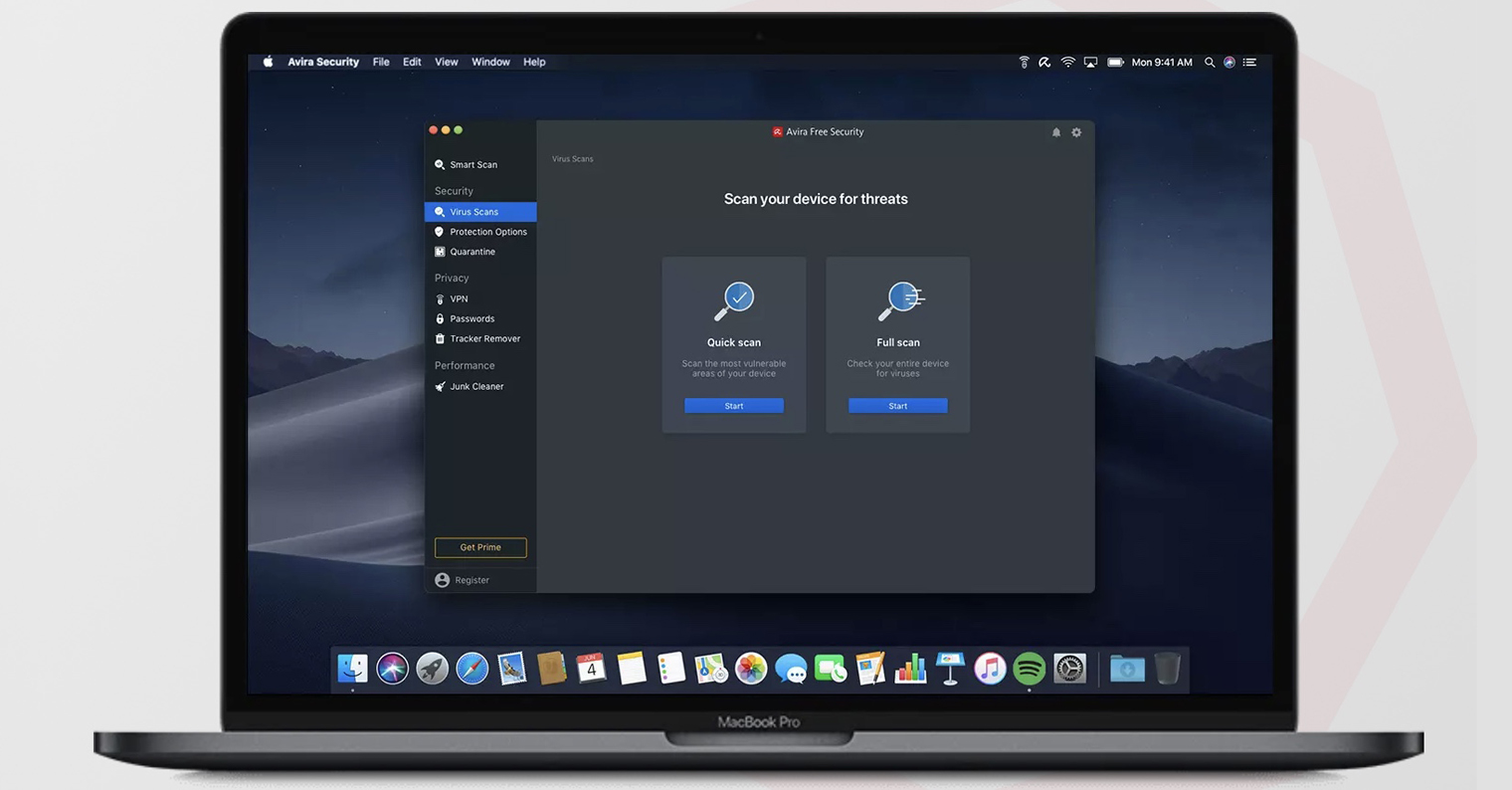





 Թռչել ամբողջ աշխարհով Apple-ի հետ
Թռչել ամբողջ աշխարհով Apple-ի հետ 


